Versions Compared
Key
- This line was added.
- This line was removed.
- Formatting was changed.
 Image Added
Image Added
Når en åpner prosjektsystemet kommer en først inn på denne siden. Den er delt inn i fire hovedseksjoner, en meny til venstre, en velkomstseksjon, en liste over sist brukte prosjekter, og en prosjektlogg. Hovedmenyen til venstre er fast gjennom systemet, men kan kollapses ved å trykke på et av ikonene helt til venstre (f.eks. huset). Menyen til venstre vil oppdateres med nye moduler etter hvert som de blir utviklet.
Venstremenyen
 Image Removed
Image Removed Består av hoved
-menypunktene i systemet.
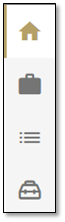 Image Added Image Added |
|
|
|
|
|
|
Underlag
Hovedmeny
→ Underlag gir to valg:
- Kostnadskatalog - her kan en navigere rundt i REN kostnadskatalog uten å være tilknyttet et bestemt prosjekt.
- Revisjoner - gir tilgang til en liste som viser hvilke revisjoner av katalogstrukturen som har vært gitt ut tilbake i tid.
Nytt prosjekt
 Image Modified Image Modified | Dersom en trykker på knappen «nytt prosjekt», får en velge hvilken modul prosjektet skal startes i. Listen over tilgjengelige moduler kan variere basert på hva ditt selskap har tilgang til. Det er mulig å starte å legge inn data i én modul, og knytte til andre moduler i etterkant. En kan eksempelvis starte med en kalkyle, og knytte til anleggsbidrag-data i etterkant. Se egne veiledere for hvordan dette gjøres. |
 Image Added Image Added |
 Image Removed
Image Removed Når en registrerer et nytt prosjekt, er det |
kun prosjektnummer |
og prosjekt-navn |
som er obligatoriske felt, men det anbefales å registrere mest mulig data for å lettere kunne finne igjen prosjekter ved senere søk. Prosjektnummer |
må være unikt innenfor hvert selskap, og systemet gir feilmelding dersom dette eksisterer fra før. En får hjelp |
ved adresse-registrering ved at systemet kontrollerer mot postens register for veinavn i Norge, |
samt postnummer-registeret.
|
|
kan en legge inn informasjon om prosjektet slik en selv ønsker. En har tilgang til enkel formatering av tekst som utheving, skråstilling og understreking. |
|
feltet kan en kun velge «Ikke påbegynt» og «Påbegynt» fra dette bildet. Det er imidlertid to statusvalg til, «Avsluttet» og «Arkivert», men disse må velges fra toppen av skjermbildet som viser prosjektinformasjon. Dette er beskrevet nedenfor. |
 Image Removed Prosjektinformasjon
Image Removed ProsjektinformasjonProsjektinformasjon
 Image Added Image Added | Etter at prosjektet er opprettet, får en tilgang til en informasjonsside om prosjektet. Nedenfor vises informasjon om et prosjekt som har både |
| anleggsbidrag og |
| kalkyle tilknyttet. Et kartutsnitt med prosjektets plassering blir også vist dersom det er registrert en korrekt adresse. Både nøkkelinformasjon og adresseinformasjon kan redigeres i etterkant, ved å klikke på «Rediger» knappen. |
Arkfane:
Begrunnelse
Disse feltene blir brukt til å fordele totalkostnaden i prosjektet mellom HMS, leveringskvalitet, belastningsøkning, estetikk og økt levetid. På denne måten kan en ta ut rapporter som viser enkeltprosjekt, avdelingsvis summer eller summer for hele konsernet innenfor disse områdene.
Rapporter basert på disse opplysningene kan eksempelvis være fine å bruke som informasjon til et styre for å vise sammensetningen av et budsjett. HMS
Anlegget blir utbedret med bakgrunn i fare for egne ansatte eller for publikum. (Helse miljø og sikkerhet)
- Leveringskvalitet
- Anlegg som blir utbedret/bygd om pga. store avbruddskostnader eller dårlig spenningskvalitet.
- Belastningsøkning
- Anlegg som blir utbedret/bygd om pga. tilvekst av nye kunder, eller effektøkning hos eksisterende kunder.
- Estetikk
- Anlegg som blir utbedret/bygd om pga. at anlegget ikke passer inn i det området det ligger.
- Økt levetid
- Anlegg som blir utbedret/bygd om for at det skal få økt levetid.
- Summen av de verdiene som legges inn, må enten være 0 (funksjonen brukes ikke) eller 100. Dette vil systemet kontrollere.
- Øverst i den lilla linjen vises fire funksjonsknapper:
- Kopier - lar deg kopiere prosjektet - med kalkyledata - over til et nytt prosjekt. OBS! det nye prosjektet blir lagt inn i gjeldende revisjon, selv om kildeprosjektet er i en eldre
- revisjon
- Avslutt - endrer status for prosjektet til avsluttet, og sperrer for endringer i alle tilknyttede moduler. En hengelås vil vises ved prosjektnummeret for å indikere at prosjektet er låst.
- Arkiver - Fjerner prosjektet fra prosjektlisten (impliserer status «Avsluttet»), men det kan hentes frem igjen ved søk og ved å velge «Vis prosjektarkiv» fra knappen helt oppe til høyre når du står i prosjektlisten (se nedenfor).
- Slett - sletter prosjektet fra systemet. Alle data vil bli fjernet.